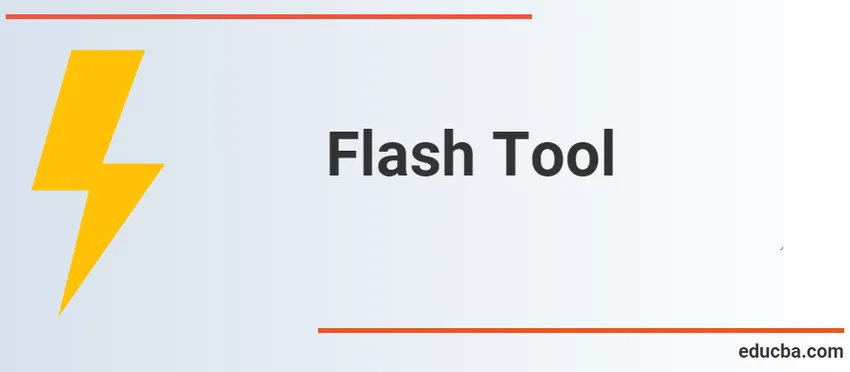
Inleiding tot Flash Tools
Flash Tools is een ongelooflijk krachtig en schijnbaar eindeloos programma. Flash kan worden gebruikt om wedstrijden te maken, om lezingen, animaties, weergaven, delen van de webpagina en vele andere educatieve apps te maken. Sommige delen van de Flash-engine kennen u, omdat ze dezelfde functies hebben als andere apps. Flash moet echter wel nadenken om er goed in te werken, vooral voor vectorafbeeldingen en codering voor actiescript 3.0.
De standaardplaats bevindt zich rechtsboven in de Flash-programmakast voor de toolbox voor het tekenen van flitsen. Mogelijk bent u echter niet voorbereid om de tekengereedschapskist te ontdekken als u Flash niet hebt ingeschakeld of als iemand anders de standaardwaarden in Flash heeft gewijzigd.
Vier primaire onderdelen zijn opgenomen in de Toolbox. Het bovenste gedeelte bevat alle 14 Flash-tools: pijl, subselectie, lijn, loc, pen, tekst, ovaal, rechthoek, potlood, penseel, inktfles, verfemmer, druppelaar en gum. Het volgende is beschikbaar in het volgende gedeelte: Het tweede hoofdstuk bevat de hand- en vergrootglas-hulpmiddelen voor flitsweergave. De kleurenlade bevindt zich onder Weergavehulpmiddelen en de Lade-opties bevinden zich eronder.
Soorten gereedschappen
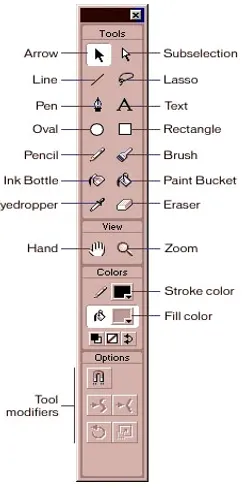
- Selectie, Transformeer Sectietools - Om een bestaande vectortekening te selecteren en te transformeren.
- Hulpmiddelen voor het tekenen van secties - Gebruikt voor de productie van rijen, formulieren en schrijven.
- Modification Section Tools - Gebruikt om bestaande vectorafbeeldingen te wijzigen.
- Sectiegereedschappen bekijken - Een gebied bedekken of vergroten.
- Hulpmiddelen voor kleur, penseelsectie - Om de kleur, vorm en afmetingen van de pen te kiezen.
1. Selectie, Transformeer sectiehulpmiddelen:
- Selectiegereedschap: dit instrument is het meest gebruikte instrument in de gereedschapskist en wordt de pijltoets genoemd. Er wordt een hulpmiddel gebruikt om een of meer objecten in het werkgebied te selecteren. Wanneer een item wordt gepickt, is naamgeving, herpositionering, formaat wijzigen en anderszins wijzigen mogelijk. Deze tool kan worden gebruikt om een vectorlijnkromming toe te voegen.
- Sub-selectiegereedschap: om een lijngedeelte aan te passen dat met het pentool is getekend, recht of gebogen.
- Gratis transformatietool: gebruikt bij het draaien, schalen, scheeftrekken en vervormen van items. Links onderaan het instrument toont de kleine driehoek een submenu.
- 3D-rotatie: wordt gebruikt om pictogrammen te draaien en ze samen met een 3D-matrix te draaien.
- Lasso-tool: teken een vrije-handzone om items te selecteren.
2. Tekengereedschappen:
- Pen-tool: tekent precieze lijnen of krommen.
- Teksttool: wordt gebruikt om SMS-bestanden en tags te maken voor invoer en export.
- Line Tool: maakt een rechte lijn van vectoren.
- Vormentool: de basisvormen zoals rechthoeken en rechthoekige vectoren worden gemaakt. De formulieren kunnen al dan niet zijn ingevuld. Dit instrument heeft een submenu met andere vormen, zoals een polyster en een rechthoek.
- Potloodtool: tekent vectorvormen vrije vorm.
- Penseel: maakt vrije bewegingen van de pen mogelijk.
- Deco-tool: gebruikt om geavanceerde ontwerpen en vullingen te produceren, vooral een model van bloemen en bladeren.
3. Modificatiehulpmiddelen:
- Bone Tool: gebruikt voor het bouwen van 3D-animaties.
- Paint Bucket Tool: wordt gebruikt om een vulkleur in een beperkt gebied te voltooien.
- Pipet: wordt gebruikt om een tint van een ander item op een kleurstofdetector te verzamelen en te dupliceren.
- Gummetje: wist tekeningen van vectoren.
- Spuitpenseel: spuit in de hele fase van het filmclippictogram van de bibliotheek.
4. Weergavehulpmiddelen:
- Handje: in de vergrotingsmethode die wordt gebruikt om het hele podium te bestrijken.
- Zoomgereedschap : wordt gebruikt om het werkgebied te vergroten.
Stadia van Flash Tool
De fase is het primaire werkgebied van flash, en al je compositorische functies zijn georganiseerd (filmvideo's, schakelaars, animatie enzovoort). Inhoud in het midden van de kast is zichtbaar wanneer de flitsfilm wordt geproduceerd. De grijze achtergrond is 'off-stage' buiten het middenpaneel. Je kunt materiaal vanaf het begin animeren op het primaire fasegebied of een groter achtergrondbeeld gebruiken dan het primaire punt alsof de camera over een achtergrond slingert. Het podium heeft een aantal contexten die bovenaan het podium worden weergegeven. Het kan inhoud weergeven die zich in een scène of subinhoud bevindt, zoals bibliotheekobjecten. Door / op het plakbord uit te schakelen (Beeld> plakbord) kunt u de dingen die uw schaal overschrijden demonstreren en verbergen.
Eigenschappen van Flash Tool
Om de werkbalk die u kiest of welk item u op het paneel hebt gekozen te wijzigen, verschuift het tabblad Eigenschappen. Op dit tabblad heeft elk object en gereedschap zijn eigen eigenschappen die kunnen worden aangepast. Het tabblad Eigenschappen toont de eigenschappen van het document wanneer u het selectiegereedschap selecteert en op de achtergrond van het werkgebied klikt. U kunt hier de grootte, achtergrondkleur, framesnelheid en instellingen van uw Flash-bestand opgeven.
Tijdlijn en frames
In Flash, net als in Photoshop, plaatsen we alle inhoud in lagen. Dezelfde tools bestaan voor het maken van een nieuwe laag, het verwijderen van een laag en het bouwen van laagmappen. Het belangrijkste verschil is dat inhoud op een tijdlijn in een hoofdframe moet worden geplaatst. Hoofdframes (inhoud of tekst) zijn tijdlijnbestanden die gegevens bevatten. Inhoud minder hoofdframes worden aangegeven door een lege cirkel, inhoud hoofdframes hebben een volledige cirkel.
Om te beginnen met het opnemen van inhoud (bij het maken van een nieuw blad hebt u altijd een leeg hoofdframe in framework 1), kunt u met de rechtermuisknop op de tijdlijn voor een bepaalde sectie klikken en het lege hoofdframe invoegen. Om het materiaal aan die afbeelding te koppelen, klikt u op een leeg of leeg hoofdframe in het schema.
Een hoofdframe duurt alleen een frame (als uw film 30 frames per seconde is, 1/30 per seconde). Als u de lengte van een hoofdframe wilt uitbreiden, klikt u met de rechtermuisknop op een frame en selecteert u 'Frame invoegen' verderop in de tijdlijn. De frames kunnen ook worden geselecteerd, gesleept, gekopieerd en geplakt. Houd er rekening mee dat u deze eerst moet selecteren om een bewerking op een frame uit te voeren.
Conclusie
Animaties, rijke websites, desktopapplicaties, draagbare apps, mobiele games en geïntegreerde audiobrowsers zijn een genegeerd multimediaprogramma dat wordt gebruikt om animaties te produceren. Flash voor animaties, videogames en applicaties, Flash-weergegeven tekst, vectorafbeeldingen en rasterafbeeldingen. De audio en video kunnen worden gestreamd en de invoer van de muis, het klavier, de microfoon en de camera kan worden vastgelegd. Adobe AIR wordt nog steeds onderschreven als een gerelateerd groeisysteem dat eenvoudig, snel en gemakkelijk te gebruiken is.
Aanbevolen artikelen
Dit is een handleiding voor Flash Tools. Hier bespreken we het basisconcept, de tijdlijn en frames met typen Flash Tool. U kunt ook het volgende artikel bekijken voor meer informatie -
- Hoe vormen te tekenen in Illustrator?
- Handleiding voor potloodtool in Photoshop
- Gumtool in Photoshop
- Rechthoektool in Photoshop
- Selectiehulpmiddel in Illustrator
- Lasso-tool in Photoshop
- Mixerpenseel Photoshop
- Handleiding voor pipet in Illustrator